Um guia para usar o comando dpkg no Linux
Há muitos servidores baseados em Linux disponíveis, cada um adaptado a diferentes necessidades e configurações. Independentemente da configuração específica, uma constante permanece: a necessidade de administração regular do sistema. Entre as tarefas de rotina mais importantes está o gerenciamento de pacotes, que garante que o software seja instalado, atualizado ou removido de forma correta e eficiente. Para distribuições baseadas no Debian, como Ubuntu, Linux Mint e outras, o comando `dpkg` é uma ferramenta essencial de baixo nível que permite aos usuários e administradores gerenciar diretamente os pacotes `.deb`.
Ao contrário das ferramentas de nível superior, como o `apt`, que lidam com dependências e repositórios, o `dpkg` trabalha diretamente com os arquivos de pacotes, oferecendo controle preciso sobre a instalação e a remoção de software. Com o `dpkg`, você pode instalar e desinstalar pacotes, listar todos os softwares instalados, verificar os detalhes dos pacotes e inspecionar o conteúdo dos pacotes. Isso é especialmente útil para a solução de problemas, auditorias de sistema ou ao trabalhar com pacotes `.deb` personalizados ou off-line.
Neste guia, exploraremos o uso básico e avançado do comando `dpkg` para ajudá-lo a gerenciar com confiança o software em seus servidores AlexHost. Quer você seja um administrador experiente ou um usuário curioso, dominar o `dpkg` é um passo vital para o controle total do seu ambiente Linux.
CONFIRA TODOS OS PLANOS DE TARIFAS VPS DISPONÍVEIS AQUI
O que significa o comando dpkg configure?
O dpkg ( Debian Package) é uma ferramenta de baixo nível para instalar, remover e gerenciar pacotes em sistemas baseados no Debian. Ao contrário dos gerenciadores de pacotes de nível superior, como o apt, o comando dpkg trabalha diretamente com arquivos .deb que contêm pacotes e suas dependências. Isso torna o dpkg uma ferramenta importante para os administradores que precisam gerenciar pacotes de forma mais granular.
Instalação de pacotes com o dpkg
O processo de instalação é muito simples. Primeiro, você precisa fazer upload do arquivo de pacote (.deb) para o servidor. Por exemplo, se você quiser instalar o pacote example.deb, execute o seguinte comando:
sudo dpkg -i my_test.debVerificação e correção de dependências
Depois de instalar um pacote, o dpkg pode relatar a falta de dependências. Para corrigir esses problemas, execute o comando:
sudo apt-get install -fEsse comando do dpkg instalará automaticamente as dependências ausentes e corrigirá os conflitos.
* -f: Esse sinalizador significa “consertar quebrado”. Ele diz ao apt-get para tentar corrigir as dependências quebradas. Se houver pacotes no sistema que não tenham sido instalados corretamente ou que tenham dependências ausentes, o comando apt-get install -f tentará corrigir esses problemas.
Lista de pacotes instalados
Se você, como usuário de VPS, quiser listar todos os pacotes instalados em seu servidor, execute o comando:
dpkg -lIsso listará todos os pacotes instalados no sistema, incluindo suas versões e status.
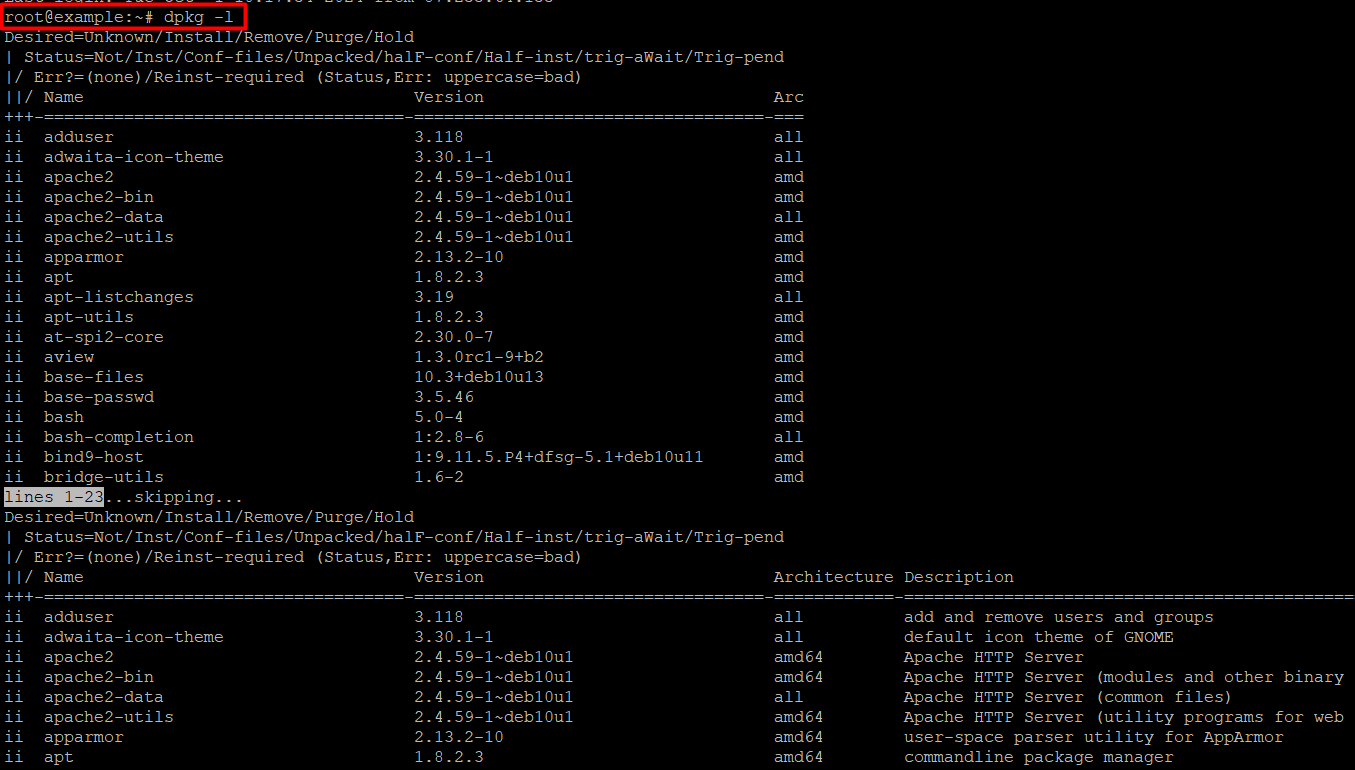
Remoção de pacotes
A instalação é simples. Quanto à remoção de pacotes, há dois estágios: a remoção normal dos pacotes instalados e a remoção dos pacotes instalados junto com o arquivo de configuração do dpkg. No primeiro caso, use o seguinte comando:
sudo dpkg -r my_test packageSe quiser remover completamente um pacote, inclusive seus arquivos de configuração, use:
sudo dpkg -P my_test packageObtenção de informações sobre um pacote
Pode haver uma necessidade específica de obter informações detalhadas sobre um pacote específico. Para fazer isso, basta usar o seguinte comando:
dpkg -s my_test packageIsso mostrará informações sobre a versão, a dependência, o tamanho e a descrição do pacote.











